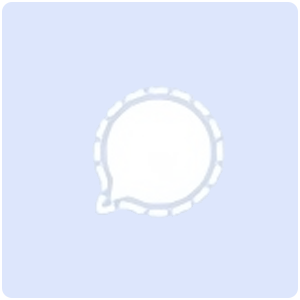
如何启用或禁用输入状态:一个简单的指南
在日常的计算机使用过程中,我们经常需要切换输入法,以便于输入不同语言或符号。然而,有时候我们可能希望在特定的场景下禁用输入法,或者在需要时重新启用。这篇文章将帮助你了解如何启用或禁用输入状态,包括三个关键的要点。
要点1:如何启用输入法
启用输入法的方法因操作系统而异。以Windows操作系统为例,你可以通过以下步骤启用输入法:
- 在桌面或开始菜单中,找到并点击“设置”图标,进入设置界面。
- 在设置界面中,点击“时间和语言”选项。
- 在“语言和区域”选项中,找到“输入法”选项。
- 点击“+”按钮,选择你想要添加的输入法,然后点击“添加”。
- 添加完输入法后,你可以在“语言栏”中选择你想要使用的输入法。
要点2:如何禁用输入法
禁用输入法同样需要根据你使用的操作系统进行操作。以Windows操作系统为例,你可以通过以下步骤禁用输入法:
- 在桌面或开始菜单中,找到并点击“设置”图标,进入设置界面。
- 在设置界面中,点击“时间和语言”选项。
- 在“语言和区域”选项中,找到“输入法”选项。
- 在输入法列表中,找到你想要禁用的输入法,然后点击“停用”按钮。
- 点击“确定”保存更改。
要点3:如何在需要时重新启用输入法
如果你在使用某些应用程序或特定的场景下需要重新启用输入法,可以按照以下步骤操作:
- 打开需要使用输入法的应用程序。
- 在语言栏中点击你想要使用的输入法图标。
- 如果在语言栏中没有你想要的输入法图标,可以点击“更多语言”选项,然后选择你想要使用的输入法。
通过以上步骤,你可以轻松地启用或禁用输入状态。如果你在使用过程中遇到任何问题,可以查阅相关软件的帮助文档,或者寻求专业人员的帮助。